Đôi khi người dùng cần tắt bàn phím laptop để thực hiện các thao tác khác hoặc đơn giản là khóa bàn phím laptop để dùng bàn phím rời. Nếu chưa biết cách khóa bàn phím laptop Windows hãy thực hiện theo hướng dẫn dưới đây nhé!

Hướng dẫn cách khóa bàn phím laptop Win 11 đơn giản
Bạn cần vệ sinh bàn phím hoặc sợ trẻ nhỏ nghịch ngợm bàn phím gây mất dữ liệu? Khi khóa bàn phím bạn sẽ tránh được những tác động của các trường hợp trên gây ảnh hưởng đến khả năng vận hành của máy hoặc để bảo vệ dữ liệu trong máy được an toàn.
1. Sử dụng phím tắt
Cách sử dụng phím tắt khóa bàn phím laptop áp dụng cho Windows 7, 10, 11. Với cách này bạn chỉ cần nhấn tổ hợp phím Windows + L để vô hiệu hóa bàn phím laptop.
Ngược lại, bạn có thể nhấn tổ hợp phím Windows + Space hoặc Shift + Esc để bật bàn phím máy tính bị vô hiệu hóa.
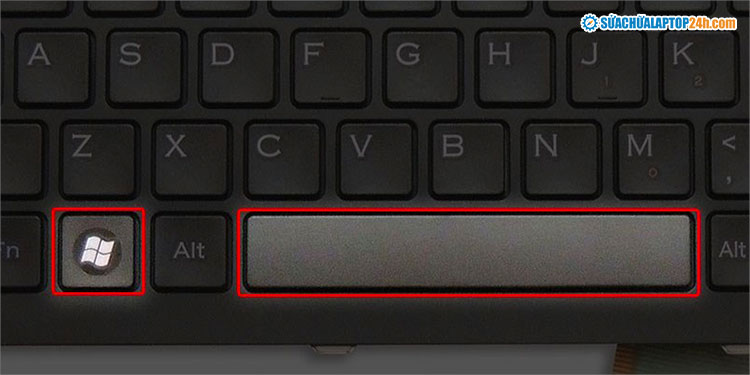
Nhấn tổ hợp phím tắt như hình để vô hiệu hóa bàn phím laptop
Một số laptop được trang bị phím nóng giúp bạn tắt/mở dễ dàng. Tùy theo dòng máy bạn đang sử dụng như Acer, Dell, Asus, Lenovo,... bạn có thể sử dụng phím Fn kết hợp với F1 - F12 để vô hiệu hóa bàn phím.
Xem thêm: Các phím đặc biệt trên bàn phím cực kỳ tiện lợi
2. Vô hiệu hóa bàn phím laptop bằng cách gỡ Driver
Nếu bạn không tìm thấy phím tắt khóa bàn phím hãy gỡ Driver Keyboard để vô hiệu hóa tạm thời bàn phím. Khi bạn khởi động lại máy tính, hệ thống sẽ tự động cài lại Driver Keyboard phù hợp.
Cách gỡ Driver để khóa bàn phím laptop như sau:
Bước 1: Nhấn chuột phải mà nút Menu Start > chọn Device Manager.
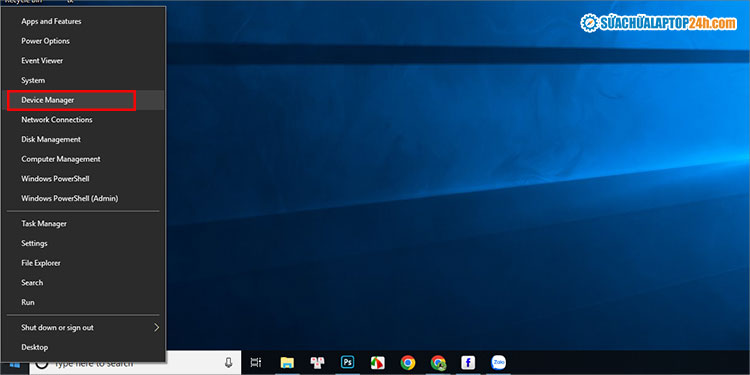
Chọn Device để truy cập cài đặt Driver
Bước 2: Nhấn đúp chuột vào Keyboard > nhấn chuột phải vào tên Driver bàn phím > chọn Uninstall device để gỡ tạm thời.
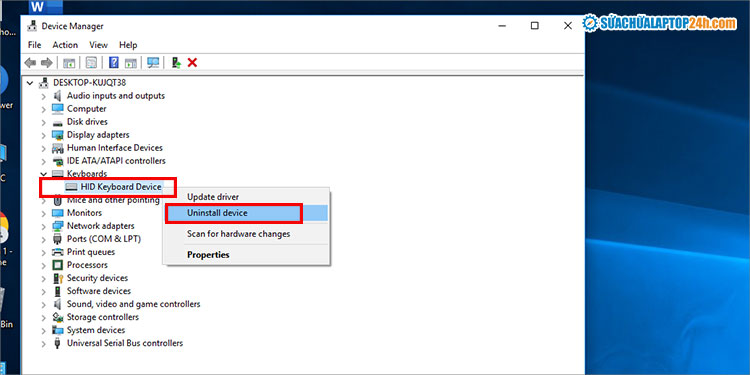
Chọn Uninstall để vô hiệu hóa tạm thời bàn phím laptop
Bước 3: Chọn Uninstall để xác nhận lại một lần nữa.

Nhấn Uninstall để xác nhận lệnh gỡ cài đặt Driver
Xem thêm: Có nên dùng bàn phím rời cho laptop?
3. Khóa bàn phím và chuột bằng phần mềm Keyfreeze
Keyfreeze là phần mềm miễn phí, cho phép người dùng khóa đồng thời cả chuột và bàn phím. Do đó, nếu bạn đang cần khóa cả chuột và bàn phím để sử dụng chuột, bàn phím rời hoặc tránh trẻ nhỏ ấn nhầm thì hãy cài đặt Keyfreeze và thực hiện như sau:
- Để vô hiệu hóa cả bàn phím và chuột: Bạn mở phần mềm đã cài đặt > chọn Lock Keyboard & Mouse.
- Để mở khóa bàn phím laptop và chuột: Bạn nhấn tổ hợp phím Ctrl+Alt+Del > sau đó ấn phím Esc.
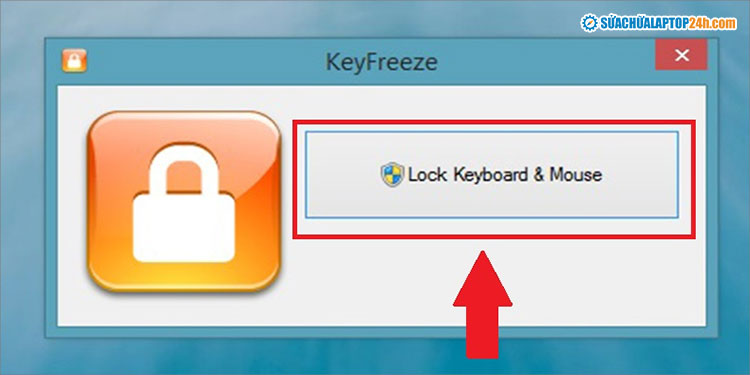
Nhấn Lock Keyboard & Mouse để khóa đồng thời chuột và bàn phím laptop
4. Khóa bàn phím nâng cao bằng phần mềm Simple Disable Key
Simple Disable Key cũng là một phần mềm miễn phí đáng sử dụng. Không chỉ hỗ trợ vô hiệu hóa bàn phím, phần mềm này còn cung cấp nhiều tính năng nâng cao khác như thiết lập thời gian khóa và thiết lập khóa phím cho 1 chương trình cụ thể. Điều này cho phép bạn tùy chỉnh thời gian và chương trình sử dụng bàn phím phù hợp nhất theo nhu cầu.
Cách sử dụng như sau:
Bước 1: Tải và cài đặt phần mềm Simple Disable Key.
Bước 2: Mở phần mềm > Chọn khung Key > Nhấn phím cần vô hiệu hóa > chọn Add Key để thêm vào danh sách phím khóa.
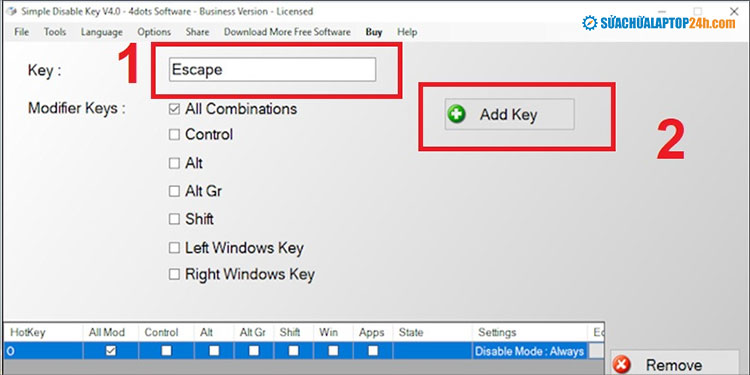
Nhấn Add Key để thêm các phím đã bấm và danh sách phím cần khóa
Bước 3: Click chọn thiết lập thời gian cho các phím khóa:
- Always: Luôn luôn khóa phím
- For a Program Only: Chỉ 1 chương trình cụ thể
- On Schedule: Thiết lập lịch trình
- For Time Period after Disabling: Cài đặt thời gian khóa phím cho một chương trình
Sau đó nhấn OK.
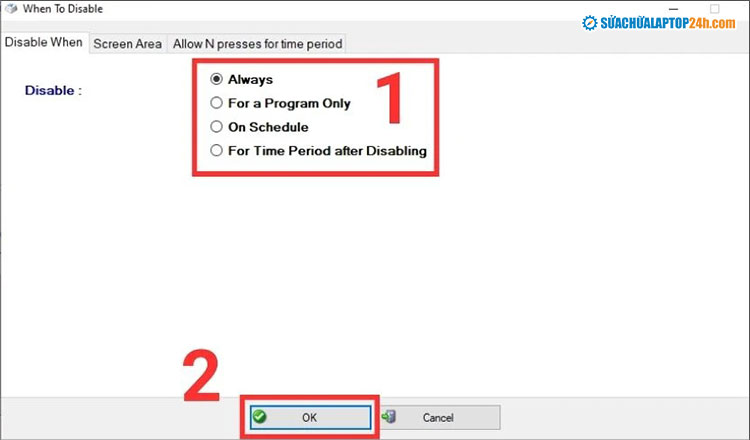
Chọn thiết lập khóa bàn phím laptop theo ý muốn
Trường hợp muốn khóa nhiều phím, bạn chỉ cần lặp lại các bước như trên. Để mở khóa bàn phím laptop bằng phần mềm Simple Disable Key, bạn hãy chọn Enable All Keys.
Trên đây là 4 cách khóa và mở khóa bàn phím laptop tương ứng cực đơn giản. Chúc bạn thực hiện thành công! Hãy theo dõi Sửa chữa Laptop 24h để cập nhật những thủ thuật mới hữu ích nhé!



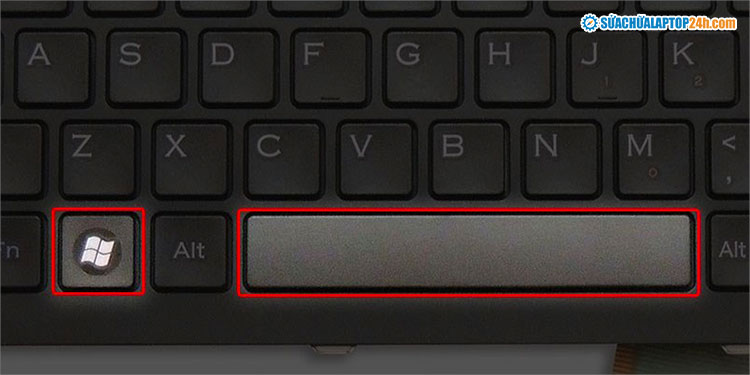
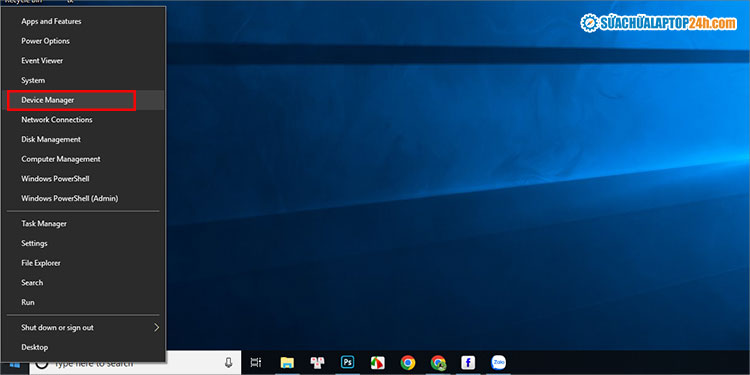
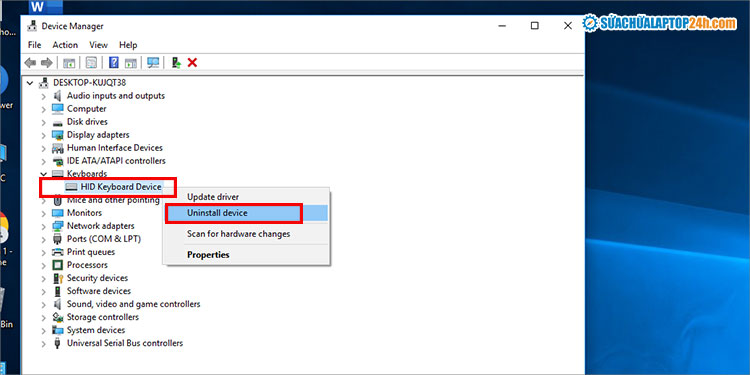
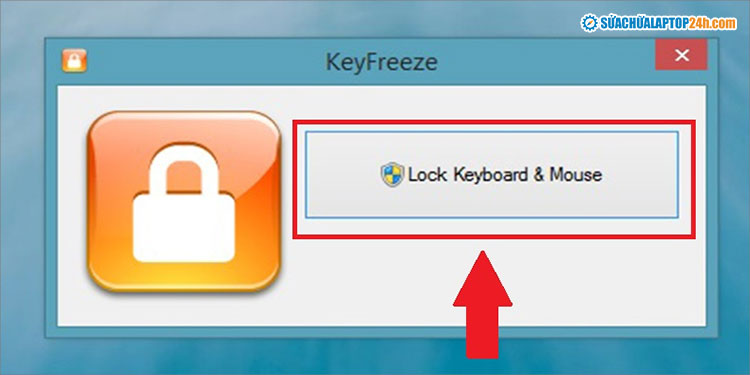
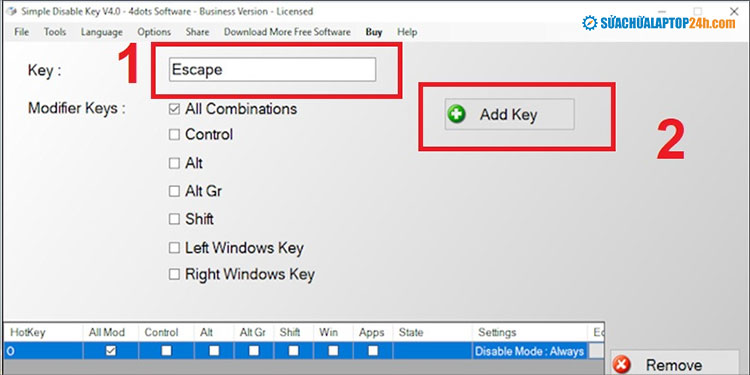
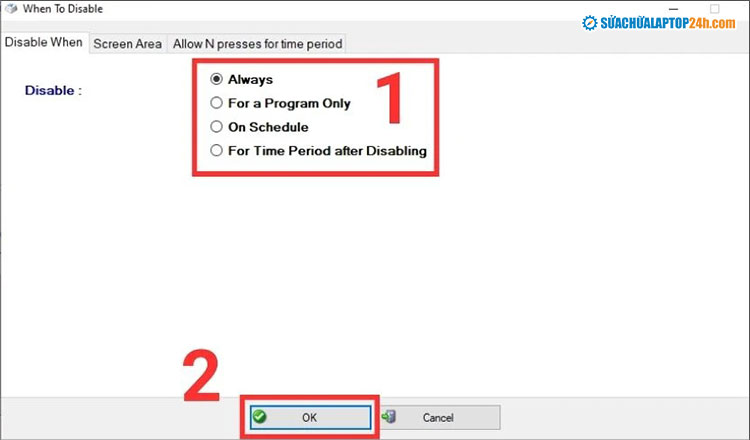










![[Tổng hợp] 50+ hình nền đen hiện đại, chất lượng cao](https://suachualaptop24h.com/images/news/2021/03/31/small/tong-hop-50-hinh-nen-den-bao-dep-va-chat-luong_1617134787.jpg)



RRachelrivy
Regardless if you believe in God or not, this message is a "must-read"!! Throughout history, we can see how we have been strategically conditioned coming to this point where we are on the verge of a cashless society. Did you know that the Bible foretold of this event almost 2,000 years ago? In the last book of the Bible, Revelation 13:16-18, we will read, "He (the false prophet who deceives many by his miracles--Revelation 19:20) causes all, both small and great, rich and poor, free and slave, to receive a mark on their right hand or on their foreheads, and that no one may buy or sell except one who has the mark or the name of the beast, or the number of his name. Here is wisdom. Let him who has understanding calculate the number of the beast, for it is the number of a man: His number is 666." Referring to the last generation, this could only be speaking of a cashless society. Why? Revelation 13:17 says that we cannot buy or sell unless we receive the mark of the beast. If physical money was still in use, we could buy or sell with one another without receiving the mark. This would contradict scripture that states we need the mark to buy or sell! These verses could not be referring to something purely spiritual as scripture references two physical locations (our right hand or forehead) stating the mark will be on one "OR" the other. If this mark was purely spiritual, it would indicate both places, or one--not one OR the other! This is where it comes together. It is amazing how accurate the Bible is concerning the implantable RFID microchip. Here are notes someone named Carl Sanders who worked with a team of engineers to help develop this RFID chip: "Carl Sanders sat in seventeen New World Order meetings with heads-of-state officials such as Henry Kissinger and Bob Gates of the C.I.A. to discuss plans on how to bring about this one-world system. The government commissioned Carl Sanders to design a microchip for identifying and controlling the peoples of the world—a microchip that could be inserted under the skin with a hypodermic needle (a quick, convenient method that would be gradually accepted by society). Carl Sanders, with a team of engineers behind him, with U.S. grant monies supplied by tax dollars, took on this project and designed a microchip that is powered by a lithium battery, rechargeable through the temperature changes in our skin. Without the knowledge of the Bible (Brother Sanders was not a Christian at the time), these engineers spent one-and-a-half-million dollars doing research on the best and most convenient place to have the microchip inserted. Guess what? These researchers found that the forehead and the back of the hand (the two places the Bible says the mark will go) are not just the most convenient places, but are also the only viable places for rapid, consistent temperature changes in the skin to recharge the lithium battery. The microchip is approximately seven millimeters in length, .75 millimeters in diameter, about the size of a grain of rice. It is capable of storing pages upon pages of information about you. All your general history, work history, criminal record, health history, and financial data can be stored on this chip. Brother Sanders believes that this microchip, which he regretfully helped design, is the “mark” spoken about in Revelation 13:16–18. The original Greek word for “mark” is “charagma,” which means a “scratch or etching.” It is also interesting to note that the number 666 is actually a word in the original Greek. The word is “chi xi stigma,” with the last part, “stigma,” also meaning “to stick or prick.” Carl believes this is referring to a hypodermic needle when they poke the skin to inject the microchip." Mr. Sanders asked a doctor what would happen if the lithium contained within the RFID microchip leaked the body. The doctor replied by saying a terrible sore would appear in that location. This is what the book of Revelation says: "And the first (angel) went, and poured out his vial on the earth; and there fell a noisome and grievous sore on the men which had the mark of the beast, and on them which worshipped his image" (Revelation 16:2). You can read more about it here--and to also understand the mystery behind the number 666: HTTPS://2RUTH.ORG The third angel's warning in Revelation 14:9-11 states, "Then a third angel followed them, saying with a loud voice, 'If anyone worships the beast and his image, and receives his mark on his forehead or on his hand, he himself shall also drink of the wine of the wrath of God, which is poured out full strength the cup of His indignation. He shall be tormented with fire and brimstone in the presence of the holy angels and in the presence of the Lamb. And the smoke of their torment ascends forever and ever; and they have no rest day or night, who worship the beast and his image, and whoever receives the mark of his name.'" Great hope is in our midst, and is coming in a mighty way--the greatest revival for Jesus in the history of the world where we will see the most souls come to Him of all tribes, tongues, nations, and peoples (Rev. 7:9-10); for we have this promise in God's Word in the midst of these dark times: "Then I saw an angel coming down heaven, having the key to the bottomless pit and a great chain in his hand. He laid hold of the dragon, that serpent of old, who is the Devil and Satan, and bound him for a thousand years (not literal--rather a spiritual label for time spent in eternity); and he cast him the bottomless pit, and shut him up, and set a seal on him, so that he should deceive the nations no more till the thousand years were finished. But after these things he must be released for a little while (when the Antichrist and false prophet will rise up and God will test the world)." (Revelation 20:1-3) "The coming of the lawless one (the Antichrist) is according to the working of Satan, with all power, signs, and lying wonders, and with all unrighteous deception among those who perish, because they did not receive the love of the truth, that they might be saved. And for this reason God will send them strong delusion, that they should believe the lie, that they all may be condemned who did not believe the truth but had pleasure in unrighteousness." (2 Thessalonians 2:9-12)" Who is Barack Obama, and why is he still around? So what about his name? The meaning of someone's name can say a lot about a person. God throughout history has given names to people that have a specific meaning tied to their lives. How about the name Barack Obama? Let us take a look at what may be hiding beneath the surface. Jesus states in Luke 10:18, "...I saw Satan fall like lightning heaven." The Hebrew Strongs word (H1299) for "lightning": "bârâq" (baw-rawk) In Isaiah chapter 14, verse 14, we read about Lucifer (Satan) saying in his heart: "I will ascend above the heights of the clouds, I will be like the Most High." In the verses in Isaiah that refer directly to Lucifer, several times it mentions him falling the heights or the heavens. The Hebrew word for the heights or heavens used here is Hebrew Strongs 1116: "bamah"--Pronounced (bam-maw') In Hebrew, the letter "Waw" or "Vav" is often transliterated as a "U" or "O," and it is primarily used as a conjunction to join concepts together. So to join in Hebrew poetry the concept of lightning (Baraq) and a high place like heaven or the heights of heaven (Bam-Maw), the letter "U" or "O" would be used. So, Baraq "O" Bam-Maw or Baraq "U" Bam-Maw in Hebrew poetry similar to the style written in Isaiah, would translate literally to "Lightning the heights." The word "Satan" in Hebrew is a direct translation, therefore "Satan." So when Jesus said to His disciples in Luke 10:18 that He saw Satan fall like lightning heaven, if this were to be spoken by a Jewish Rabbi today influenced by the poetry in the book of Isaiah, he would say these words in Hebrew--the words of Jesus in Luke 10:18 as, and I saw Satan as Baraq O Bam-Maw. Malie and Natasha are the names of Obama's daughters. If we write those names backward (the devil does things in reverse) we would get "ailam ahsatan". Now if we remove the letters that spell "Alah" (Allah being the false god of Islam), we would get "I am Satan". Mere coincidence? I don't think so! Obama's campaign logo when he ran as President in 2008 was a sun over the horizon in the west, with the landscape as the flag of the United States. In Islam, they have their own messiah that they are awaiting called the 12th Imam, or the Mahdi (the Antichrist of the Bible), and one prophecy concerning this man's appearance is the sun rising in the west. "Then I saw another angel flying in the midst of heaven, having the everlasting gospel to preach to those who dwell on the earth—to every nation, tribe, tongue, and people— saying with a loud voice, 'Fear God and give glory to Him, for the hour of His judgment has come; and worship Him who made heaven and earth, the sea and springs of water.'" (Revelation 14:6-7) Why have the words of Jesus in His Gospel accounts regarding His death, burial, and resurrection, been translated over 3,000 languages, and nothing comes close (the Quran about 110 languages)? Because the same Spirit of God (YHVH) who created all people likewise transcends all people; therefore the power of His Word is not limited by people; while all other religions are man-made, therefore they tend to primarily stay within their own culture. The same God who speaks to all people through His creation of the heavens and earth that draws all people around the world likewise has sent His Word to the ends of the earth so that we may come to personally know Him to be saved in spirit and in truth through His Son Jesus Christ. Jesus stands alone among the other religions that say to rightly weigh the scales of good and evil and to make sure you have done more good than bad in this life. Is this how we conduct ourselves justly in a court of law? Bearing the image of God, is this how we project this image reality? Our good works cannot save us. If we step before a judge, being guilty of a crime, the judge will not judge us by the good we have done, but rather by the crimes we have committed. If we as fallen humanity, created in God's image, pose this type of justice, how much more a perfect, righteous, and Holy God? God has brought down His moral laws through the 10 commandments given to Moses at Mt. Siani. These laws were not given so we may be justified, but rather that we may see the need for a savior. They are the mirror of God's character of what He has written in our hearts, with our conscious bearing witness that we know that it is wrong to steal, lie, dishonor our parents, murder, and so forth. We can try and follow the moral laws of the 10 commandments, but we will never catch up to them to be justified before a Holy God. That same word of the law given to Moses became flesh about 2,000 years ago in the body of Jesus Christ. He came to be our justification by fulfilling the law, living a sinless perfect life that only God could fulfill. The gap between us and the law can never be reconciled by our own merit, but the arm of Jesus is stretched out by the grace and mercy of God. And if we are to grab on, through faith in Him, He will pull us up being the one to justify us. As in the court of law, if someone steps in and pays our fine, even though we are guilty, the judge can do what is legal and just and let us go free. That is what Jesus did almost 2,000 years ago on the cross. It was a legal transaction being fulfilled in the spiritual realm by the shedding of His blood with His last word's on the cross crying out, "It is finished!" (John 19:30). For God takes no pleasure in the death of the wicked (Ezekiel 18:23). This is why in Isaiah chapter 53, where it speaks of the coming Messiah and His soul being a sacrifice for our sins, why it says it pleased God to crush His only begotten Son. This is because the wrath that we deserve was justified by being poured out upon His Son. If that wrath was poured out on us, we would all perish to hell forever. God created a way of escape by pouring it out on His Son whose soul could not be in Hades but was raised and seated at the right hand of God in power. So now when we put on the Lord Jesus Christ (Romans 13:14), where God no longer sees the person who deserves His wrath, but rather the glorious image of His perfect Son dwelling in us, justifying us as if we received the wrath we deserve, making a way of escape the curse of death; now being conformed the image of the heavenly man walking in a new nature, and no longer in the image of the fallen man Adam. Now what we must do is repent and put our trust and faith in the savior, confessing and forsaking our sins, and to receive His Holy Spirit that we may be born again (for Jesus says we must be born again to see and enter the Kingdom of God in John chapter 3). This is not just head knowledge of believing in Jesus, but rather receiving His words, taking them to heart, so that we may truly be transformed the image of God. Where we no longer live to practice sin, but rather turn our sins and practice righteousness through faith in Him in obedience to His Word by reading the Bible. Our works cannot save us, but they can condemn us; it is not that we earn our way everlasting life, but that we obey our Lord Jesus Christ: Jesus says, “Not everyone who says to Me, ‘Lord, Lord,’ shall enter the kingdom of heaven, but he who does the will of My Father in heaven. Many will say to Me in that day, ‘Lord, Lord, have we not prophesied in Your name, cast out demons in Your name, and done many wonders in Your name?’ And then I will declare to them, ‘I never knew you; depart Me, you who practice lawlessness!’ (Matthew 7:21-23) "And having been perfected, He became the author of eternal salvation to all who obey Him." (Hebrews 5:9) "Now I saw a new heaven and a new earth, for the first heaven and the first earth had passed away. Also there was no more sea. Then I, John, saw the holy city, New Jerusalem, coming down out of heaven God, prepared as a bride adorned for her husband. And I heard a loud voice heaven saying, 'Behold, the tabernacle of God is with men, and He will dwell with them, and they shall be His people. God Himself will be with them and be their God. And God will wipe away every tear their eyes; there shall be no more death, nor sorrow, nor crying. There shall be no more pain, for the former things have passed away.' Then He who sat on the throne said, 'Behold, I make all things new.' And He said to me, 'Write, for these words are true and faithful.' And He said to me, 'It is done! I am the Alpha and the Omega, the Beginning and the End. I will give of the fountain of the water of life freely to him who thirsts. He who overcomes shall inherit all things, and I will be his God and he shall be My son. But the cowardly, unbelieving, abominable, murderers, sexually immoral, sorcerers, idolaters, and all liars shall have their part in the lake which burns with fire and brimstone, which is the second death.'" (Revelation 21:1-8)